pdf加水印怎么加印章(pdf加水印怎么加)
pdf加水印怎么加?作为比较常用的电脑文件,pdf已经成为我们工作和生活中不可或缺的文件格式,尤其是职场中的一些文件,大家都愿意编辑成pdf格式,因为大家普遍认为pdf文件更加的稳定,并且根据有正式性,是有我们喜欢将商务文件做成pdf格式后发送给合作伙伴。关于对pdf文件的各种操作也比较的多,其中频率最多的就是格式转换,除此之外还有一项pdf文件处理也经常会接触,那就是给pdf文件添加水印。
不过给pdf文件添加水印可没有那么简单,懂得操作的人并不多,就连小编也是在前段时间才学会这一技能的,所以今天就马不停蹄的分享给大家,四个步骤完成pdf文件添加水印,如果你有需要就跟着我一起往下看看吧。
使用的水印添加工具:优速水印工厂
工具下载地址:https://download.yososoft.com/YSWatermark/2.0.2/YSWatermark.exe

pdf加水印的详细步骤:
步骤1,在电脑上先下载“优速水印工厂”软件工具,安装好之后再打开使用,因为我们要给pdf添加水印,所以自然要选择左侧的【PDF水印】功能。
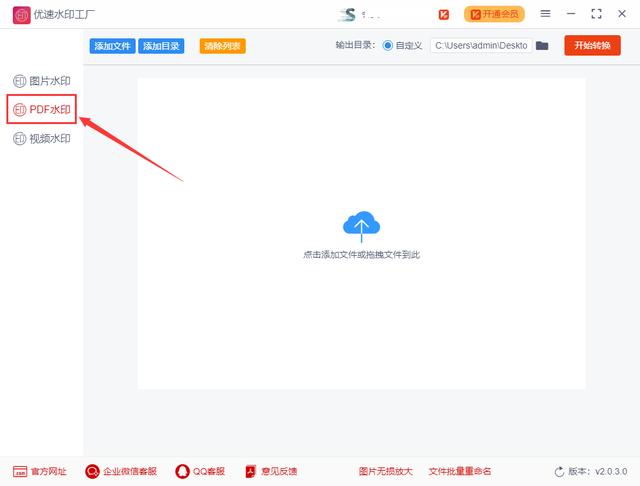
步骤2,点击【添加文件】按钮,将电脑上需要加水印的pdf文件添加到软件中,如果需要给多个pdf添加统一水印,那就请同时将所有pdf全部添加到软件中。

步骤3,设置水印,先选择需要添加的水印类型(文字或图片水印,单个或多个);然后在下一行上传水印图片或输入水印文字;再对水印的样式进行调整,有字体、大小、颜色、缩放比例、透明度、倾斜度、位置、边距和密度等。

步骤4,先设置输出目录,用以保存加好水印的pdf;再点击【开始转换】按钮启动软件,当软件弹出输出文件夹时,说明所有pdf文件已经加好水印了,加好水印的pdf就保存在这里。

步骤5,打开一个pdf文件可以看到,我们成功的在pdf页面上添加了整齐的图片logo水印。

这就是给pdf文件添加水印的方法了,大家是否认为这个方法相对比较简单呢?而且水印的样子调整起来非常快速,还能设置水印的密度达到满屏的水印效果,学会这个方法后大家就再也不必为pdf添加水印而感到烦恼了。今天关于“pdf加水印怎么加?pdf加水印不用愁”的分享就到这里了,如果你对这个方法还有一些怀疑,那就亲自去试一试,看看水印添加效果到底好不好。
,免责声明:本文仅代表文章作者的个人观点,与本站无关。其原创性、真实性以及文中陈述文字和内容未经本站证实,对本文以及其中全部或者部分内容文字的真实性、完整性和原创性本站不作任何保证或承诺,请读者仅作参考,并自行核实相关内容。文章投诉邮箱:anhduc.ph@yahoo.com






